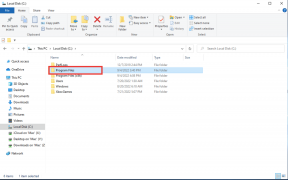8 საუკეთესო გზა Mac-ზე „არ შემაწუხოთ“ ავტომატურად ჩართვის გამოსასწორებლად
Miscellanea / / April 02, 2023
„არ შემაწუხო“ საშუალებას გაძლევთ შექმნათ უყურადღებო გარემო თქვენს Mac-ზე. მიუხედავად იმისა, რომ ეს მოსახერხებელი დამატებაა, DND-ის ჩართვა თავისთავად Mac-ზე იწვევს შეცდომებს და შეცდომებს. Შენ შეიძლება გამოტოვეთ მნიშვნელოვანი წერილები, შეტყობინებები, შეტყობინებები და ზარები სამუშაო საათებში. აქ მოცემულია საუკეთესო გზები Mac-ზე „არ შემაწუხოთ“ ავტომატურად ჩართვის გამოსასწორებლად.
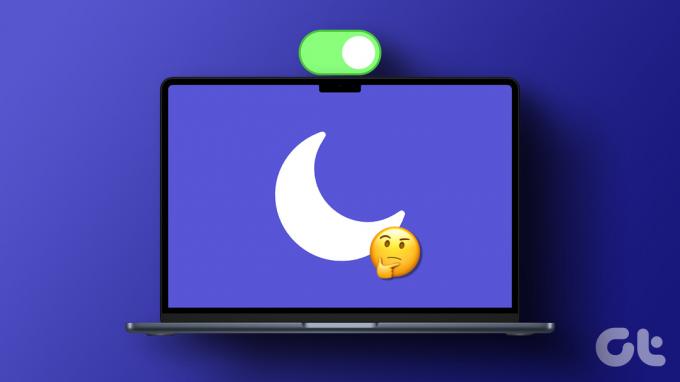
Apple-მა შეცვალა Do Not Disturb, როგორც Focus Mac-ზე. DND არის ერთ-ერთი ჩაშენებული ფოკუსის რეჟიმი Mac-ზე. როდესაც „არ შემაწუხო“ რეჟიმი ავტომატურად ირთვება, ამან შეიძლება ხელი შეუშალოს თქვენს სამუშაო პროცესს Mac-ზე. მოდით, ერთხელ და სამუდამოდ მოვაგვაროთ პრობლემა და დავიწყოთ მყისიერი შეტყობინებების მიღება Mac-ზე.
1. გამორთეთ Do Not Disturb Automation Mac-ზე
macOS საშუალებას გაძლევთ ჩართოთ „არ შემაწუხოთ“ დადგენილ დროს ან მდებარეობაზე ან როდესაც ხსნით კონკრეტულ აპს. თუ თქვენ შექმენით ასეთი განრიგი სისტემის პარამეტრებიდან, გამოიყენეთ ქვემოთ მოცემული ნაბიჯები ავტომატიზაციის გამორთვისთვის.
Ნაბიჯი 1: დააჭირეთ Apple-ის ხატულას ზედა მარცხენა კუთხეში მენიუს ზოლში და აირჩიეთ სისტემის პარამეტრები კონტექსტური მენიუდან.

ნაბიჯი 2: აირჩიეთ ფოკუსი მარცხენა გვერდითი ზოლიდან.
ნაბიჯი 3: აირჩიეთ „არ შემაწუხოთ“ მარჯვენა ფანჯრიდან.
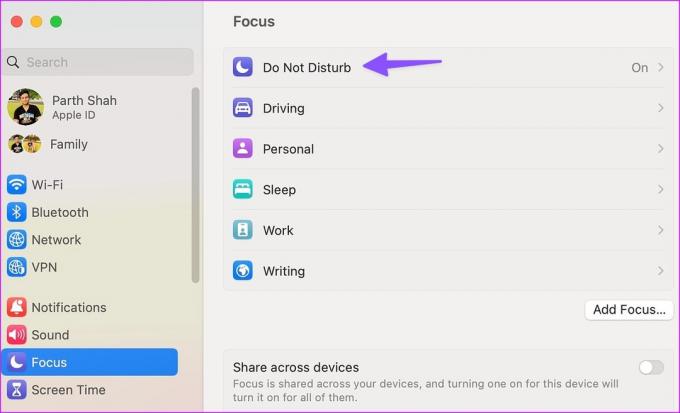
ნაბიჯი 4: დააწკაპუნეთ ასეთ ავტომატიზირებულ განრიგზე "განრიგის დაყენება" განყოფილებაში.

ნაბიჯი 5: აირჩიეთ განრიგის წაშლა შემდეგი მენიუდან.

ამის შემდეგ, macOS არ ჩართავს DND ავტომატურად თქვენს Mac-ზე.
2. გამორთეთ გაზიარების ფოკუსი iPhone-სა და iPad-ზე
შეგიძლიათ ჩართოთ არ შემაწუხოთ iPhone-ზე ან iPad-ზე და გაუზიაროთ იგივე სტატუსი სხვა მოწყობილობებს, რომლებსაც აქვთ იგივე Apple ანგარიში. ეს არის Apple-ის ეკოსისტემაში ცხოვრების ერთ-ერთი უპირატესობა.
ამ შემთხვევაში, თუ ჩართავთ „არ შემაწუხოთ“ iPhone-ზე, macOS ჩართავს იგივეს თქვენს Mac-ზეც. თქვენ უნდა გამორთოთ ასეთი ქცევა iPhone-ის პარამეტრებიდან.
Ნაბიჯი 1: გახსენით პარამეტრების აპი iPhone-ზე.

ნაბიჯი 2: გადაახვიეთ ქვემოთ, რათა შეეხოთ ფოკუსს.
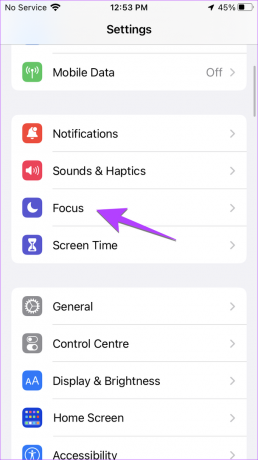
ნაბიჯი 3: გამორთეთ გადამრთველი „გაზიარება მოწყობილობებს შორის“.

3. ხელახლა შეამოწმეთ შეტყობინებების ნებართვა Mac აპებისთვის
გათიშეთ DND და ჯერ კიდევ არ მიიღეთ შეტყობინებები დაინსტალირებული აპებიდან? თქვენ უნდა გადაამოწმოთ შეტყობინების ნებართვა სისტემის პარამეტრებიდან და განახორციელოთ საჭირო ცვლილებები.
Ნაბიჯი 1: დააჭირეთ Apple-ის ხატულას ზედა მარცხენა კუთხეში მენიუს ზოლში და აირჩიეთ სისტემის პარამეტრები კონტექსტური მენიუდან.

ნაბიჯი 2: აირჩიეთ შეტყობინებები და გახსენით სასურველი აპლიკაცია.
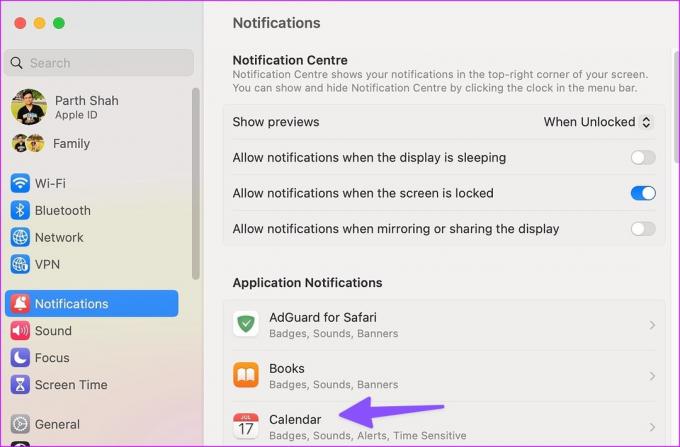
ნაბიჯი 3: ჩართეთ შეტყობინებების დაშვების გადართვა და აირჩიეთ ბანერები. გაფრთხილებები უნდა გამოჩნდეს ზედა მარჯვენა კუთხეში და გაქრეს ავტომატურად.

4. გადატვირთეთ შეტყობინებების ცენტრი ტერმინალის გამოყენებით
თუ „არ შემაწუხოთ“ კვლავ ავტომატურად ჩაირთვება Mac-ზე, გადატვირთეთ შეტყობინებების ცენტრი ქვემოთ მოცემული ნაბიჯების გამოყენებით.
Ნაბიჯი 1: გახსენით ტერმინალის აპი თქვენს Mac-ზე.
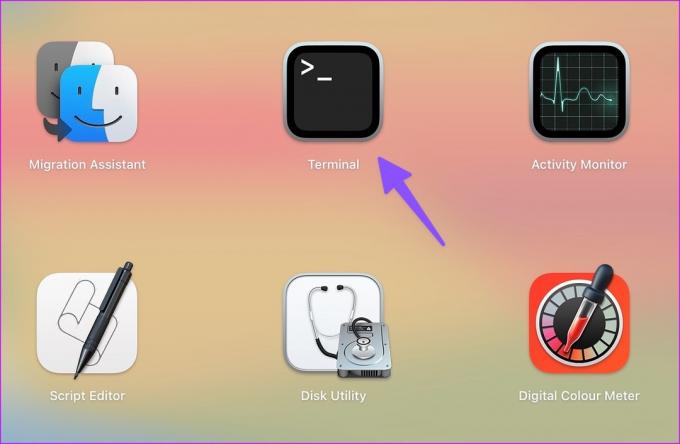
ნაბიჯი 2: ჩაწერეთ შემდეგი კომენტარი და დააჭირეთ Return ღილაკს.
Killall NotificationCenter
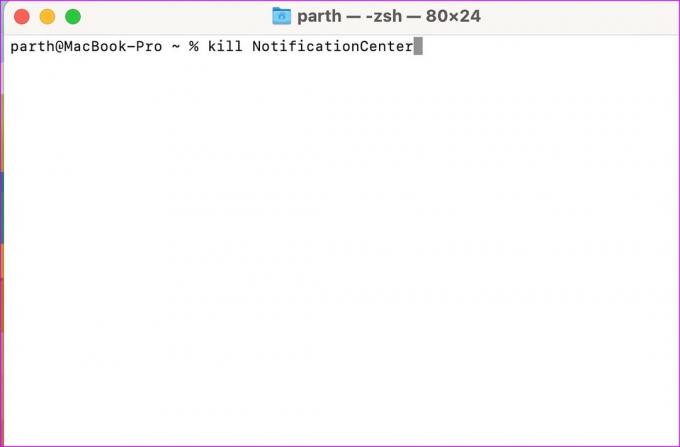
შეტყობინებების ცენტრი გამოირთვება და გადაიტვირთება თქვენს Mac-ზე. დახურეთ ტერმინალი და დაიწყეთ შეტყობინებების მიღება, როგორც ყოველთვის.
5. დაუშვით შეტყობინებები ეკრანის ასახვის ან გაზიარებისას
დააფიქსირეთ „არ შემაწუხოთ“ ავტომატური ჩართვის პრობლემა და ჯერ კიდევ გაქვთ პრობლემები Mac-ის სიგნალების მიღებისას? თქვენ უნდა დაუშვათ შეტყობინებები, როდესაც ეკრანი დაბლოკილია, სძინავს და როდესაც ასახავთ ან აზიარებთ Mac-ს გარე ეკრანთან.
Ნაბიჯი 1: დააჭირეთ Apple-ის ხატულას ზედა მარცხენა კუთხეში მენიუს ზოლში და აირჩიეთ სისტემის პარამეტრები კონტექსტური მენიუდან.

ნაბიჯი 2: აირჩიეთ შეტყობინებები მარცხენა გვერდითი ზოლიდან. ჩართეთ გადამრთველები „შეტყობინებების დაშვება, როდესაც ეკრანი სძინავს“, „შეტყობინებების დაშვება ეკრანის დაბლოკვისას“ და „შეტყობინებების დაშვება ეკრანის ასახვის ან გაზიარებისას“.
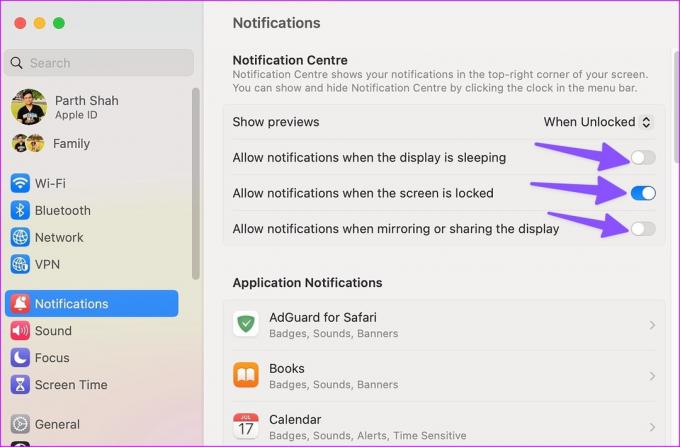
6. გამორთეთ არ შემაწუხოთ შეტყობინებების აპებიდან
აპებს, როგორიცაა Slack და Microsoft Teams, მოყვება არ შემაწუხოთ რეჟიმი, რათა შეაჩეროს შეტყობინებები არააქტიურ საათებში. თუ თქვენ ჩართული გაქვთ DND ასეთი აპებიდან, გამორთეთ იგი. მაგალითისთვის ავიღოთ Slack.
Ნაბიჯი 1: გაუშვით Slack აპი თქვენს Mac-ზე.
ნაბიჯი 2: დააწკაპუნეთ თქვენს ანგარიშზე ზედა მარჯვენა კუთხეში.
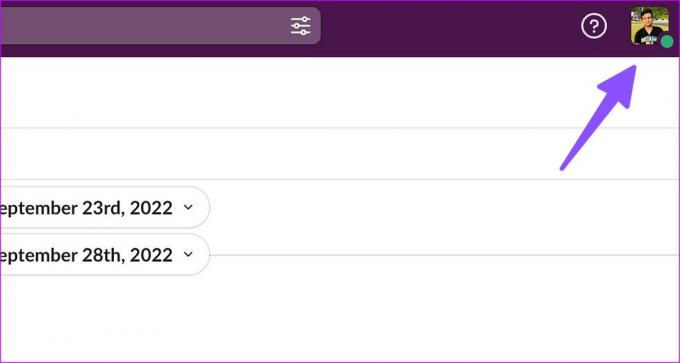
ნაბიჯი 3: გააფართოვეთ „შეტყობინებების პაუზა“ და აირჩიეთ „შეტყობინებების განრიგის დაყენება“.

ნაბიჯი 4: დარწმუნდით, რომ დაუშვით შეტყობინებები სამუშაო საათებში, რათა არ გამოტოვოთ მნიშვნელოვანი შეტყობინება კოლეგებისგან.

7. გამორიცხეთ მნიშვნელოვანი აპები DND-დან
არ შემაწუხო ისევ ავტომატურად ჩაირთვება Mac-ზე? შეგიძლიათ გამორიცხოთ სამუშაო აპები, როგორიცაა Teams და Skype DND-დან და დაუყოვნებლივ მიიღოთ მათგან შეტყობინებები.
Ნაბიჯი 1: დააჭირეთ Apple-ის ხატულას ზედა მარცხენა კუთხეში მენიუს ზოლში და აირჩიეთ სისტემის პარამეტრები კონტექსტური მენიუდან.

ნაბიჯი 2: აირჩიეთ ფოკუსი მარცხენა გვერდითი ზოლიდან.
ნაბიჯი 3: აირჩიეთ „არ შემაწუხოთ“ მარჯვენა ფანჯრიდან.
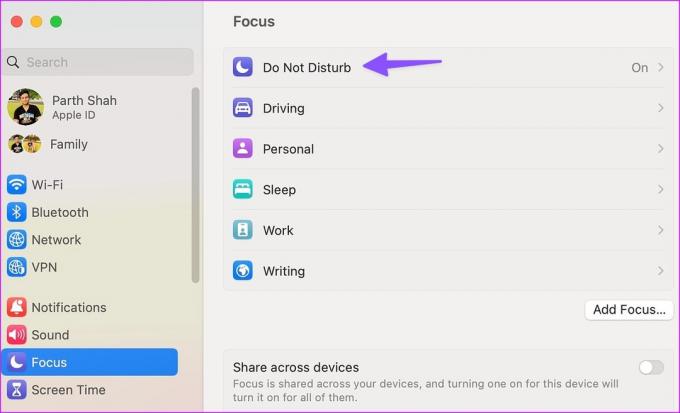
ნაბიჯი 4: აირჩიეთ „ნებადართული აპები“ და დააწკაპუნეთ დამატება.
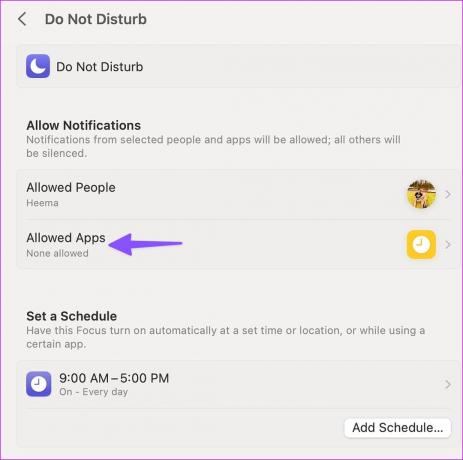
ნაბიჯი 5: აირჩიეთ მნიშვნელოვანი აპლიკაციები შემდეგი მენიუდან და დააჭირეთ დამატება.
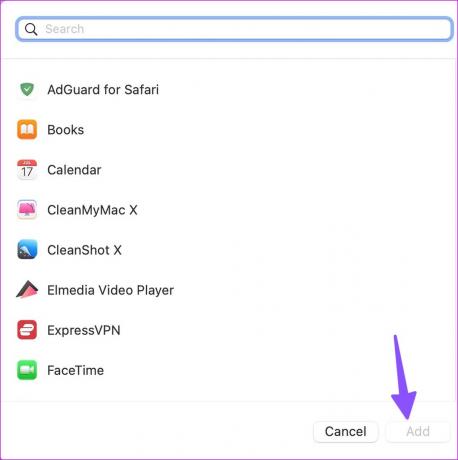
8. განაახლეთ macOS
„არ შემაწუხო“ ავტომატური ჩართვა Mac-ზე შეიძლება იყოს მოძველებული macOS-ის კონსტრუქციის გამო. თქვენ უნდა განაახლოთ macOS უახლეს ვერსიამდე.
Ნაბიჯი 1: დააჭირეთ Apple-ის ხატულას ზედა მარცხენა კუთხეში მენიუს ზოლში და აირჩიეთ სისტემის პარამეტრები კონტექსტური მენიუდან.

ნაბიჯი 2: აირჩიეთ ზოგადი მარცხენა გვერდითი ზოლიდან და აირჩიეთ პროგრამული უზრუნველყოფის განახლება მარჯვენა ფანჯრიდან.

ჩამოტვირთეთ და დააინსტალირეთ უახლესი macOS განახლება თქვენს Mac-ზე.
მიიღეთ მყისიერი გაფრთხილებები Mac-ზე
ვინაიდან Siri ხელმისაწვდომია Mac-ზე, შეგიძლიათ ციფრულ ასისტენტს სთხოვოთ გამორთოთ DND. თქვენ ყოველთვის არ გჭირდებათ საკონტროლო ცენტრის დაჭერა DND-ის გამორთვისთვის. რომელი ხრიკი გამოგივიდა? გააზიარეთ თქვენი დასკვნები ქვემოთ მოცემულ კომენტარებში.
ბოლოს განახლდა 2023 წლის 24 თებერვალს
ზემოთ მოყვანილი სტატია შეიძლება შეიცავდეს შვილობილი ბმულებს, რომლებიც დაგეხმარებათ Guiding Tech-ის მხარდაჭერაში. თუმცა, ეს არ იმოქმედებს ჩვენს სარედაქციო მთლიანობაზე. შინაარსი რჩება მიუკერძოებელი და ავთენტური.
Დაწერილია
პართი შაჰი
პართი ადრე მუშაობდა EOTO.tech-ზე, რომელიც აშუქებდა ტექნიკურ სიახლეებს. ის ამჟამად მუშაობს Guiding Tech-ში, წერს აპლიკაციების შედარების, გაკვეთილების, პროგრამული რჩევებისა და ხრიკების შესახებ და ღრმად ჩაყვინთვის iOS, Android, macOS და Windows პლატფორმებზე.